
Съдържание:
- Автор John Day [email protected].
- Public 2024-01-30 07:50.
- Последно модифициран 2025-01-23 12:57.


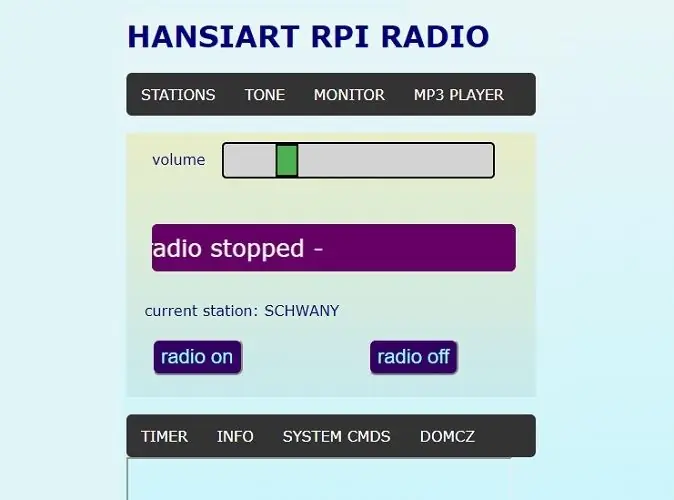
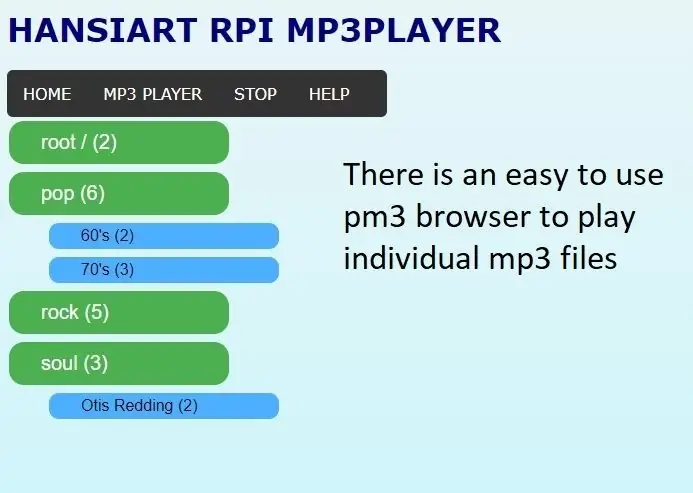
Това не е първото малиново интернет радио, знам. Но този е:
- много евтин и работи наистина добре
- всички функции, управляеми чрез уеб интерфейс, телефонът ви е дистанционното управление
- много лесен за изграждане и експлоатация
- преносим поради лесната връзка с wifi
- Има много хубав MP3 плейър
- има 10 -канален еквалайзер
Не са необходими умения за програмиране или запояване. Просто купете компонентите, свържете няколко проводника между тях и това е !. О, и запишете изображение на операционната система на радиото на sd карта.
Това би било хубав подарък за рожден ден, тъй като е много лесен за работа. Това радио има много хубави функции. Всички контролируеми чрез уеб интерфейс. Има a.o. 10 -канален еквалайзер, таймер и mp3 плейър. Можете лесно да съставите 2 списъка с любими станции. Изпълнителите / субтитрите се показват на LCD и уеб страницата. Гледайте простото видео, за да добиете представа..
Всъщност единствената „трудност“, с която ще се сблъскате, е да го свържете към вашия wifi. Това се прави напълно без глава, без включена клавиатура или конзола. Можете да го направите със смартфон или настолен компютър/лаптоп/таблет. Гледай видеото
Когато включите RPI за първи път, той не може да се свърже с вашата wifi мрежа. В крайна сметка не знае каква wifi мрежа и паролата за wifi. Сега той отваря своя собствена мрежа, така наречената точка за достъп. Свързвате се към това и казвате на RPI мрежовите данни. След рестартиране е свързан. Това е всичко, имате напълно работещо радио.
По избор, когато имате някои умения за запояване, можете да добавите светодиод в режим на готовност, бутон или тъчпад и / или платка за захранване, която позволява превключване на захранването на комплекта високоговорители.
Консумативи
Това, от което се нуждаете, е:
- a Малина нула W
- 5v micro usb захранване или изградете свой собствен
- PCM5102 I2S DAC GY-PCM5102 (ebay)
- 20x4 LCD дисплей (ebay)
- 8gb micro sd карта
- минимум 9 кабела dupont
- комплект компютърни високоговорители с захранване (втора ръка)
и по избор
- тактилен бутон или тъчпад TTP223B (червеният)
- 1 или 2 светодиода и резистори
- Вижте глава "захранване", ако искате да го изградите.
Стъпка 1: Изградете го
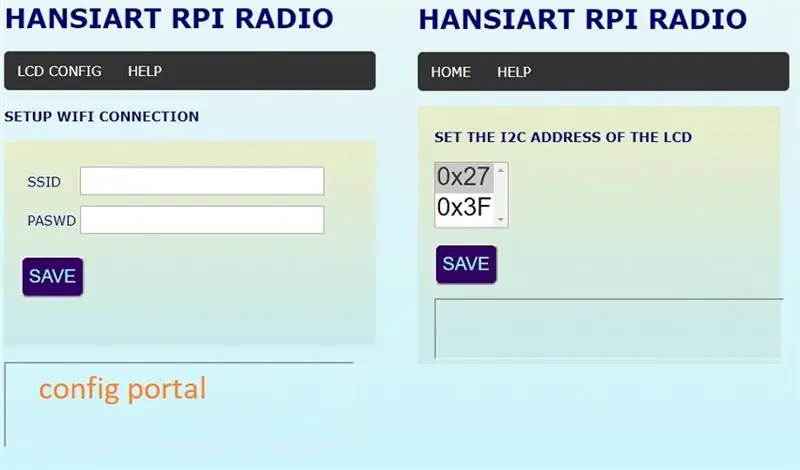

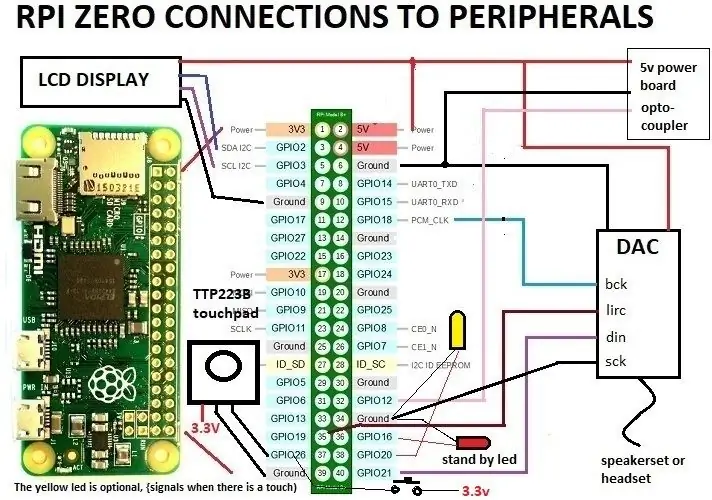
Помислете за това: Сигурен съм, че бихте искали да изградите това радио с неща, които вече имате на рафта, но това вероятно не работи. Не ме обвинявайте за това и не ме молете за подкрепа. Прекарвам дни и дни, за да тествам това на Raspberry Zero W! Наистина трябва да си купите такъв, няма да ви струва много.
БЛЯСЪК НА СЪКРАЩЕНИЯ
Устройство: лаптоп / таблет / телефон или настолен компютър с wifi
RPI: Raspberry Zero W
LCD: LCD дисплеят
ПОДГОТОВКА
Започвате с изтегляне и записване на изображението на sd карта. Можете да направите това, като следвате инструкциите тук: инструкция за запис на sd карта
Внимавайте за изискванията за SD картата! Когато изглежда, че нищо не работи, подозирайте SD картата.
По-долу ще намерите връзки, където можете да изтеглите файла с изображения на sd-картата.
Актуализация 10 юли 2020 г.: Връзките сочат към нова sw версия. Подобренията са:
- функционалността на бутона/тъчпада е напълно тествана
- някои малки подобрения в уеб страниците
13-7-2020 ИЗТЕГЛЕТЕ ОТ ONEDRIVE
13-7-2020 ИЗТЕГЛЕТЕ ОТ DROPBOX
Опитайте се да разберете какъв е i2c адресът на вашия LCD дисплей, това може да ви спести време.
За да проверя дали всичко работи, сам изтеглих изображението от dropbox (5 минути), разархивирах го и го записах на SD карта. Използвах win32diskimager. Няма проблем каквото и да е било.
ПЪРВИ ТЕСТ
Можем да тестваме с основния хардуер, това е RPI, свързан към LCD и usb захранващия кабел. Нищо друго.
Първото нещо, което трябва да направите, е да свържете RPI към вашата wifi мрежа. Най -удобният начин е следният: Поставете SD картата и включете захранването. По време на зареждането трябва да виждате съобщения на LCD дисплея. Ако не, имате грешен i2c адрес. Не се притеснявайте, това може да се промени в configportal.
След това отидете на вашето УСТРОЙСТВО, отворете мрежовата конфигурация и наблюдавайте списъка с наличните мрежи. След известно време (бъдете търпеливи, RPI не е много бърз) ще видите wifi мрежа, наречена "radioAP".
Свързвате вашето УСТРОЙСТВО към тази мрежа, не е необходима парола. След това отваряте chrome или друг браузър на същото УСТРОЙСТВО и въвеждате адреса 192.168.4.1 в адресната лента.
Сега ще влезете в конфигурационния портал (снимка 1). Видяхте ли съобщения на LCD дисплея? Не, след това щракнете върху елемента от менюто, за да промените адресите на i2c. Ще видите резултата незабавно. Сега предоставете идентификационните данни за wifi, запазете и рестартирайте.
В крайна сметка ще видите получения ip адрес на LCD дисплея. Сега свържете вашето УСТРОЙСТВО обратно към вашата wifi мрежа и прегледайте адреса на RPI. Ще видите началната страница на радиото.
Имайте предвид, че когато RPI не може да се свърже с wifi, той се опитва отново след 5 минути. Ще се рестартира от. Така че имате ограничено време за завършване на процедурата за свързване
Ако планирате да използвате (по избор) бутон, тъчпад или сигналните светодиоди, можете да ги свържете сега и да проверите дали работят. Червеният светодиод свети, когато радиото е изключено, а другият светодиод сигнализира за докосване.
Ако нямате свързан подходящ адресиран LCD дисплей, RPI продължава да стартира в режим AP по все още неизвестни причини. Така че, ако искате да работите без LCD, скъсете sda-pin на малината към земята. Сега ще се зареди нормално.
Ако сте свързали DAC, можете да включите слушалки на телефон.
Сега имате напълно работещо радио. Контролите на уеб страницата са ясни. Където е необходимо, можете да щракнете върху връзка за помощ.
БАКШИШ
Lcd, dac и touchpad всички имат светодиоди на борда, които консумират енергия. Не много, но 24/7 годишно … Изрязах ги от дъската, има достатъчно светлинно замърсяване на този свят.
Стъпка 2: ЗАХРАНВАНЕТО (по избор)
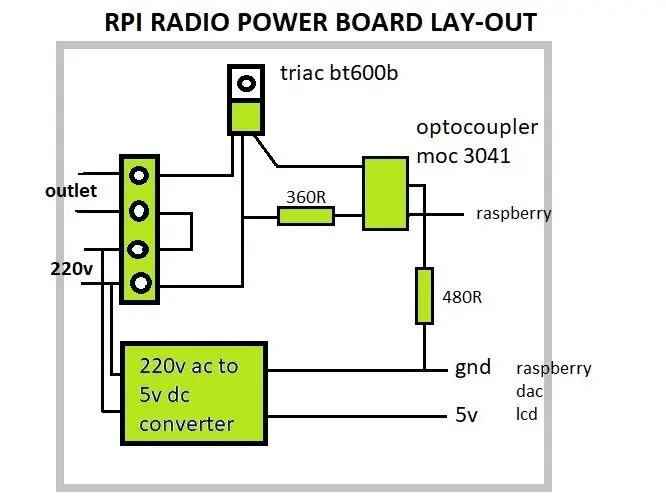

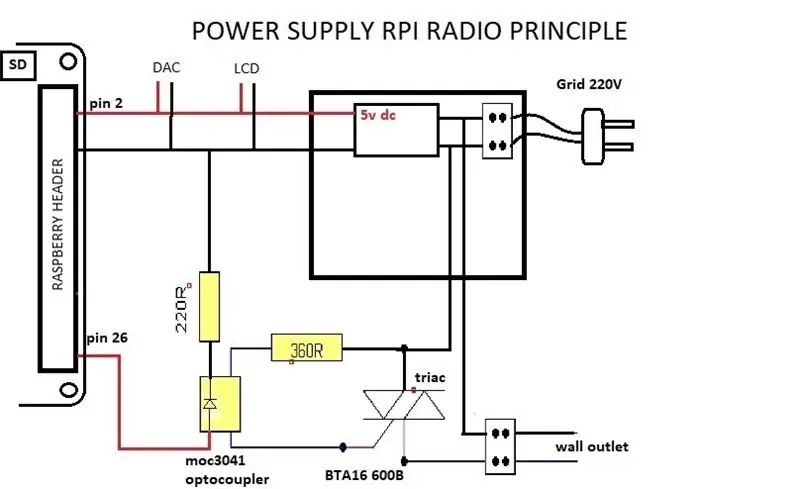
Когато имате някои умения за запояване, можете да изградите този силов агрегат. Той може да контролира мощността на комплекта високоговорители, така че да не консумира ненужна енергия.
В схемата можете да видите какви компоненти са включени.
AC -DC преобразувателят е 5v - 700 ma (3.5W). Те могат да работят с различни AC напрежения AC 85 ~ 265v 50/60 hz Използвах лента за запояване на компонентите.
Монтирах стенен контакт на гърба на корпуса.
Стъпка 3: Затварянето



Корпусът е сравнително лесен за изработка от MDF лист. Този материал е лесен за рязане и рязане. Отворът за дисплея изрязах с нож за хоби. Когато планирате USB, тъчпад или тактилен бутон отпред, трябва да изрежете отвор и за тях.
Сглобявам частите заедно с лепило за дърво и ги държа на място с малко горещо лепило, което след това лесно мога да премахна. След това отрязвам излишния материал и премахвам горещото лепило.
След шлайфане на ръбовете боядисвах вътрешната и външната страна с експоксидна смола. Това се всмуква в MDF и фугите, което го прави здрав. Сега можете да шлайфате предната част и качулката много гладко и да я боядисате с акрилна боя.
Имам 3D принтер, за да мога да отпечатвам декоративни рамки за дисплея и светодиодите, бутона и USB. Изграждам версия със система domoticz, така че имам usb на гърба.
Можете също така да го построите в антично радио, това може да изглежда по -добре в интериора на вашата къща.
Стъпка 4: ЗАКЛЮЧЕНИЕ
Двигателят на това радио е много мощен и стабилен.
Изградих версия с матрица със светодиодна матрица за дисплея. Това също работи много добре, въпреки че този движещ се текст се нуждае от много повече процесор. Тази версия има сензор BME280, който измерва налягането, температурата и влажността и предава стойностите на потребителски адрес. Тези стойности са достъпни и на уеб страницата. И на дисплея, който можем да използваме и като нов стикер с променлива скорост и интензивност.
Освен това се използва като domotica система (domoticz), която контролира всички светлини в моя дом. Той използва "RF link Gateway" на usb, така че да няма mp3 плейър.
Въпреки цялото това насилие, радиото свири спокойно. Това доказва, че двигателят е наред.
Препоръчано:
Как да си направим MP3 плейър с LCD с помощта на Arduino и DFPlayer мини MP3 плейър модул: 6 стъпки

Как да си направим MP3 плейър с LCD с помощта на модул за мини MP3 плейър на Arduino и DFPlayer: Днес ще направим MP3 плейър с LCD, използвайки модул за мини MP3 плейър на Arduino и DFPlayer. Проектът може да чете MP3 файловете в SD картата и да прави пауза и играе същото като устройството преди 10 години. И също така има предишна песен и следваща песен забавно
USB JOYSTICK с НУЛА ЗАДЪРЖАНЕ - АВТОМОБИЛНА МОДИФИКАЦИЯ: 5 стъпки

USB JOYSTICK с НУЛА ЗАДЪРЖАНИЕ - АВТОМОБИЛНА МОДИФИКАЦИЯ: Това е допълнителен проект към USB енкодера с нулево закъснение True Analog Joystick Modification. Трябва да сте успешно модифицирали, тествали и калибрирали кодера в предишния проект, преди да добавите това устройство. Когато приключи и работи
МР3 плейър с инфрачервено управление: 6 стъпки (със снимки)

MP3 плейър с инфрачервен контрол: Изградете MP3 плейър с инфрачервен дистанционен контролер за около $ 10 (usd). Той има обичайните функции: възпроизвеждане, пауза, възпроизвеждане на следваща или предишна, пускане на една песен или всички песни. Той също така има варианти на еквалайзера и контрол на силата на звука. Всички контролируеми чрез r
Интернет радио/ уеб радио с Raspberry Pi 3 (без глава): 8 стъпки

Интернет радио/ уеб радио с Raspberry Pi 3 (без глава): Здравейте Искате ли свой собствен радио хостинг през интернет, тогава сте на правилното място. Ще се опитам да доразвия колкото е възможно повече. Опитах няколко начина, повечето от които или се нуждаеха от звукова карта, която нямах желание да купувам. но успях да стреля
BOLSITA PARA MP3 Y PARLANTES / МАЛКА ЧАНТА ЗА МР3 ПЛЕЙЪР И ЗВУЧИТЕЛИ: 5 стъпки

BOLSITA PARA MP3 Y PARLANTES / LITTLE BAG FOR MP3 PLAYER AND SPEAKERS: Soy nuevo en esto de los instructables, pero este bolsito era lo que queria hacer para escuchar musica en la ducha o para colgarlo al frente de la bicicleta. Y ya que estoy pensando en hacer tutoriales и video para mi vlog: www.mercenario.org. Химикалки
